初始条件是为了使用动态分析而分配给机构的初始位置和初始速度。
单击工具栏中的【初始条件】按钮 ,系统弹出【初始条件定义】对话框,如图7-59所示。
,系统弹出【初始条件定义】对话框,如图7-59所示。
初始条件包括初始位置和初始速度:
➢初始位置:确保分析从特定的位置开始,默认情况下,每次分析都从作为当前屏幕位置(即在屏幕上看到的主体的当前方向)而显示的机构开始。
➢初始速度:以特定的速度开始分析,单击对话框中的 、
、 、
、 、
、 可以定义点、运动轴、角度及切向槽速度设置。
可以定义点、运动轴、角度及切向槽速度设置。
下面以实例来说明设置初始条件的一般过程。
1.打开模型
(1)启动Creo Parametric 2.0,直接单击工具栏中的【打开】按钮 ,弹出【打开】对话框,打开随书光盘源文件│ch07│ch0703│ch070307文件中的“ch070307.asm”,如图7-60所示。
,弹出【打开】对话框,打开随书光盘源文件│ch07│ch0703│ch070307文件中的“ch070307.asm”,如图7-60所示。
(2)单击【文件】→【管理会话】→【选择工作目录】,设置工作目录至ch07│ch0703│ch070307。
2.创建快照
(1)单击【应用程序】→【机构】,进入运动仿真模块。
(2)单击【拖动元件】按钮 ,弹出【拖动】对话框,如图7-61所示。鼠标左键单击摆杆上一点,拖动摆杆将模型调整至图7-62所示的状态,然后单击对话框中的【快照】按钮
,弹出【拖动】对话框,如图7-61所示。鼠标左键单击摆杆上一点,拖动摆杆将模型调整至图7-62所示的状态,然后单击对话框中的【快照】按钮 ,生成【snapshot1】快照。
,生成【snapshot1】快照。
3.定义元件初始条件
(1)单击工具栏中的【初始条件】按钮 ,系统弹出【初始条件定义】对话框。
,系统弹出【初始条件定义】对话框。
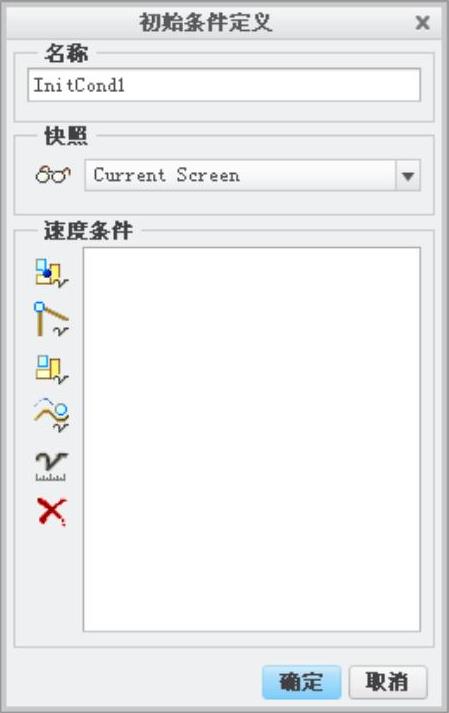
图7-59 初始条件定义对话框
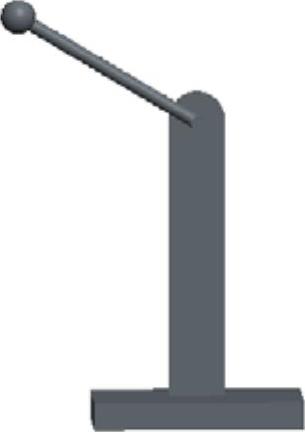
图7-60 装配体
(2)单击【快照】下拉列表,选择步骤2定义的【snapshot1】作为初始位置。
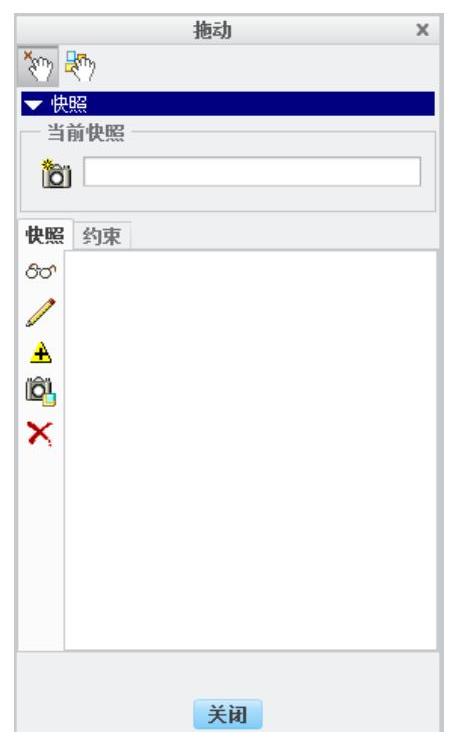
图7-61 拖动对话框

图7-62 模型状态
(3)单击对话框中的 ,并在绘图窗口中选择销钉旋转轴,并在【模】输入框中输入值50,如图7-63所示。
,并在绘图窗口中选择销钉旋转轴,并在【模】输入框中输入值50,如图7-63所示。
(4)单击【确定】按钮,完成初始条件的定义。
4.定义执行电动机(https://www.daowen.com)
(1)单击工具栏中的【定义执行电动机】按钮 ,或单击工具栏中的【插入】→【执行电动机】,系统弹出【执行电动机定义】和【选择】对话框。
,或单击工具栏中的【插入】→【执行电动机】,系统弹出【执行电动机定义】和【选择】对话框。
(2)选择【Connection_1.axis_1】为旋转轴,单击【选择】对话框中的【确定】按钮,在【模】下拉列表中选择【常数】选项,在A输入框中输入【模】的大小为10,如图7-64所示。单击【确定】按钮,完成执行电动机的定义。
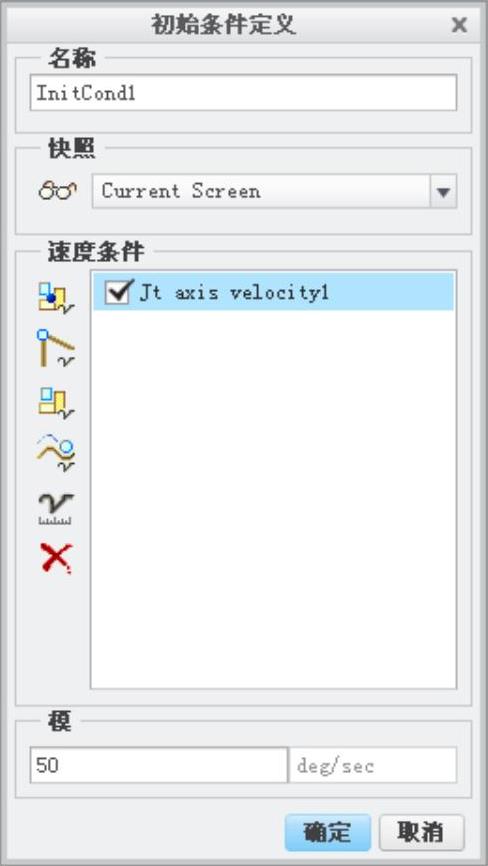
图7-63 初始条件定义对话框
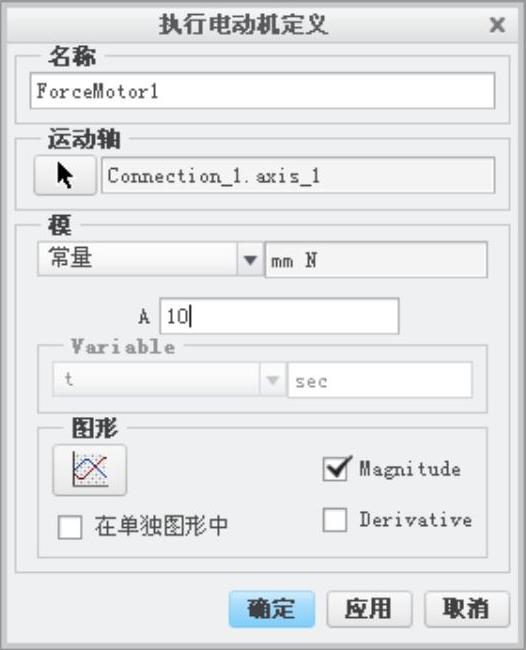
图7-64 执行电动机定义对话框
5.定义质量属性
(1)单击工具栏中的【质量属性】按钮 ,系统弹出【质量属性】对话框。
,系统弹出【质量属性】对话框。
(2)选择“baiqiu.prt”元件,在【定义属性】下拉列表中选择【密度】选项,并设置其密度为7.8e-9,如图7-65所示,单击【确定】按钮。
6.分析模型
(1)单击工具栏中的【机构分析】按钮 ,系统弹出【分析定义】对话框。
,系统弹出【分析定义】对话框。
(2)在【类型】下拉列表中选择【动态】选项,在【Duration】(持续时间)输入框中输入20,在【初始配置】复选框中选中【I.C.State】(初始条件状态),其他的参数接受默认值,如图7-66所示。单击【运行】按钮,可以看到摆球做加速旋转运动。单击【确定】按钮,完成模型的分析。
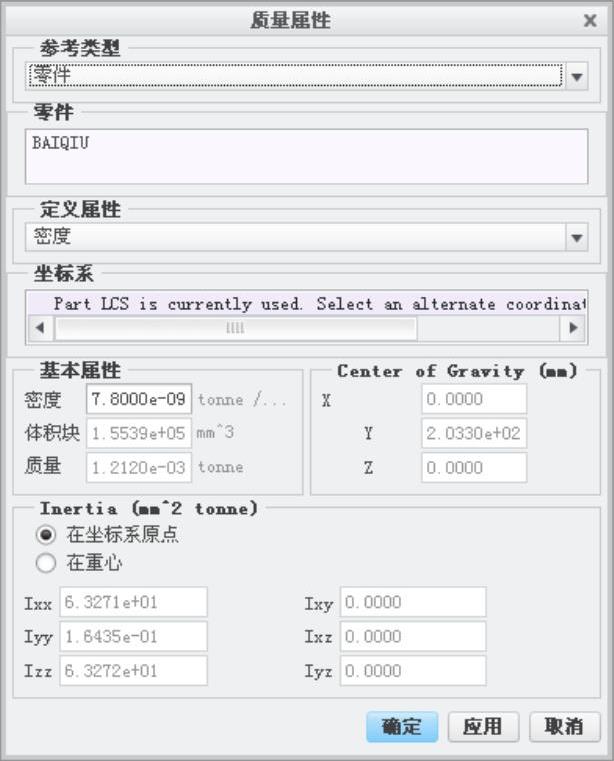
图7-65 质量属性对话框
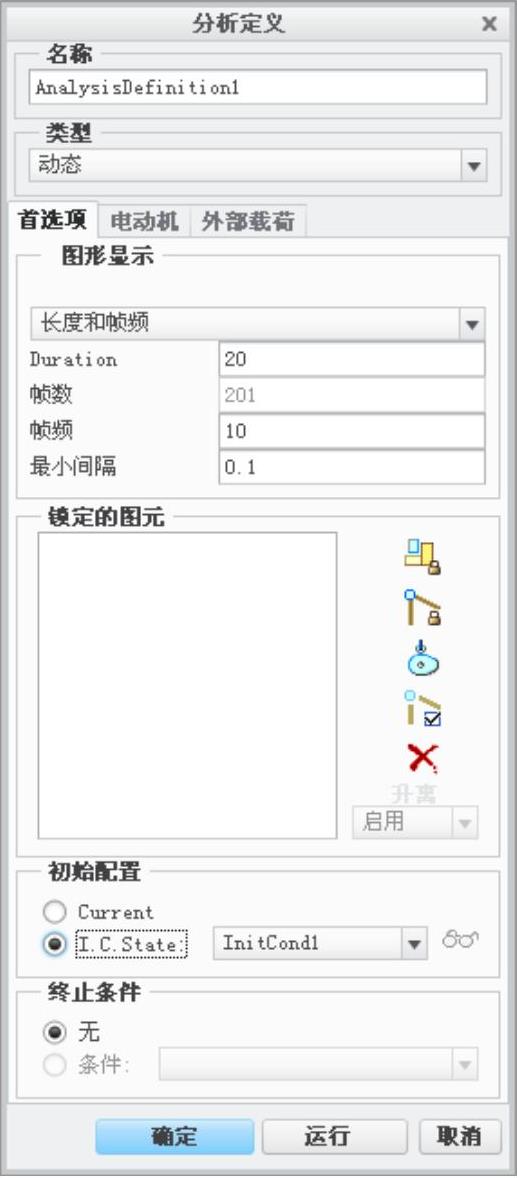
图7-66 分析定义对话框
7.保存查看模型
(1)单击【回放】按钮 ,系统弹出【回放】对话框,如图7-67所示。
,系统弹出【回放】对话框,如图7-67所示。
(2)单击【回放】对话框中的保存按钮 ,在指定的位置保存分析结果。
,在指定的位置保存分析结果。
(3)在【回放】对话框中单击按钮 ,系统弹出【动画】对话框,如图7-68所示,单击对话框中的【捕获】按钮,系统弹出【捕获】对话框,单击对话框中的【浏览】按钮,系统弹出【保存副本】对话框,指定保存位置,并在【名称】输入框中输入视频名称“ch070307.mpg”,单击【确定】按钮,然后在【捕获】对话框中单击【确定】按钮,生成mpg视频文件。
,系统弹出【动画】对话框,如图7-68所示,单击对话框中的【捕获】按钮,系统弹出【捕获】对话框,单击对话框中的【浏览】按钮,系统弹出【保存副本】对话框,指定保存位置,并在【名称】输入框中输入视频名称“ch070307.mpg”,单击【确定】按钮,然后在【捕获】对话框中单击【确定】按钮,生成mpg视频文件。
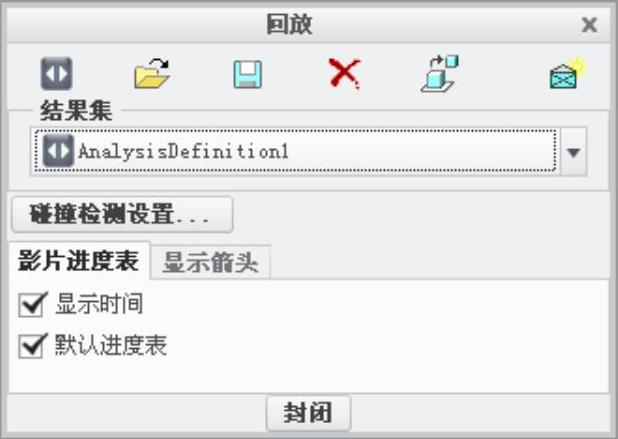
图7-67 回放对话框
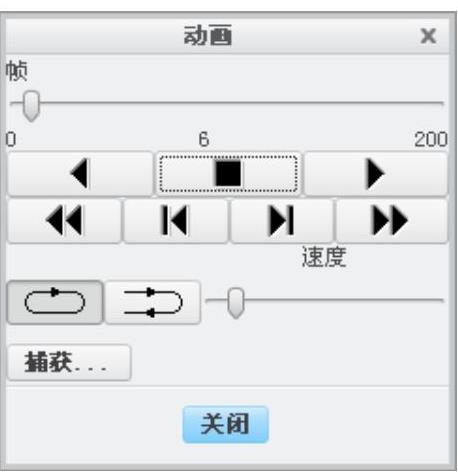
图7-68 动画对话框
免责声明:以上内容源自网络,版权归原作者所有,如有侵犯您的原创版权请告知,我们将尽快删除相关内容。






